Hiện nay, Adobe Reader là một trong những phần mềm thông dụng được nhiều người sử dụng. Vì vậy, Techcare Đà Nẵng sẽ hướng dẫn đến các bạn cách Download Adobe Reader trên máy tính hoàn toàn miễn phí nhanh chóng nhất. Các bạn hãy cùng tham khảo để tải phần mềm về máy tính thành công và trải nghiệm ngay nhé!
Những lợi ích khi tải Adobe Acrobat và sử dụng là gì?
Sau khi tải Adobe Acrobat miễn phí về máy tính, các bạn sẽ nhận được rất nhiều lợi ích như sau:
- Dễ dàng xem và đọc những file PDF trên máy tính. Có thể mở cùng lúc nhiều file PDF trên máy tính với mỗi file sẽ được hiển thị ở một tab riêng biệt.
- Hỗ trợ cắt file PDF nhanh chóng.
- Hỗ trợ thêm những ghi chú, chèn chữ ký hoặc chỉnh sửa trực tiếp trên file PDF.
- Giúp cho người dùng bảo vệ các tài liệu tránh khỏi tình trạng các mã độc trên máy tính xâm hại.
Download Acrobat Reader miễn phí cho máy tính
Cách tải Adobe Acrobat miễn phí được thực hiện vô cùng đơn giản thông qua các thao tác như sau:
Bước 1: Đầu tiên, bạn hãy truy cập vào đường link sau đây để tiến hành Download Adobe Acrobat Reader:
Bước 2: Sau đó, bạn bỏ dấu tích ở mục Optional Offers rồi nhấn vào nút Download Acrobat Reader.
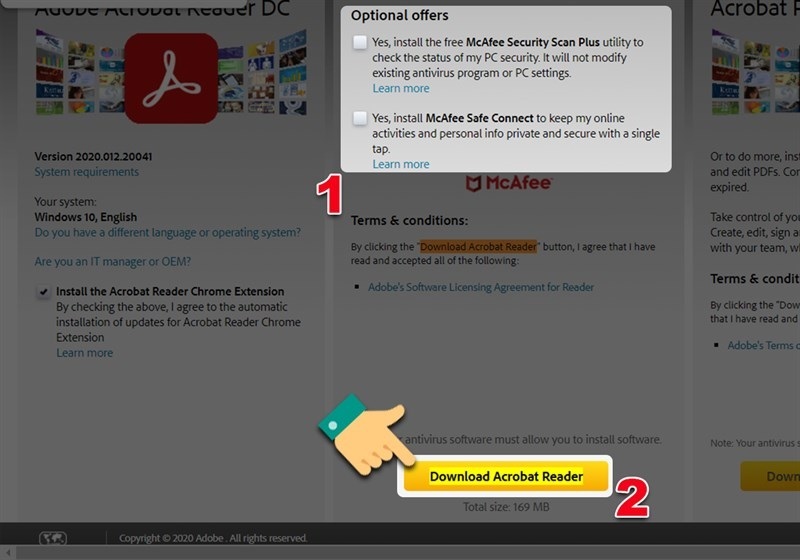
Nhấn vào nút Download Acrobat Reader
Bước 3: Lúc này, bạn hãy chờ đợi trong giây lát để tải dữ liệu.
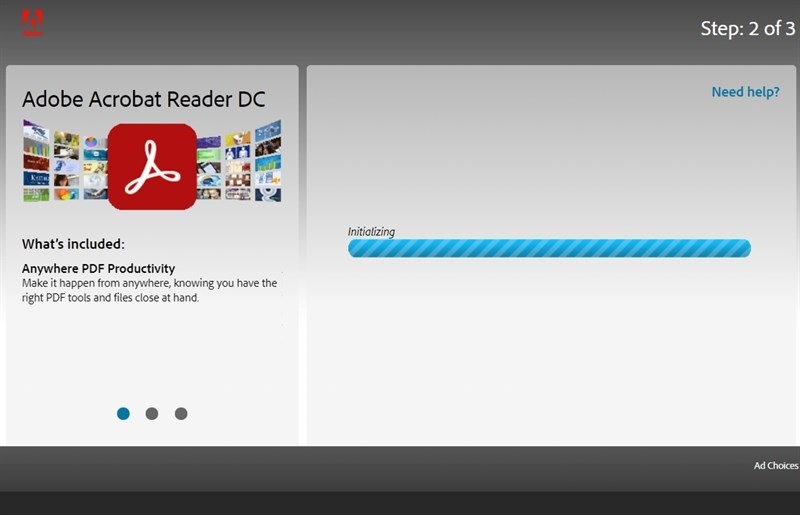
Chờ đợi trong giây lát để tải dữ liệu
Bước 4: Tiếp theo, bạn chọn thư mục để lưu file cài đặt trên máy tính.
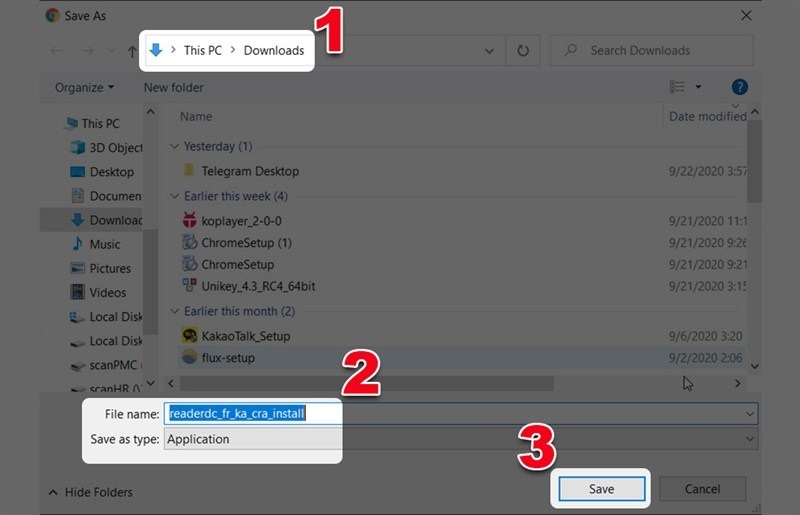
Chọn thư mục để lưu file cài đặt
Bước 5: Sau khi file được tải về máy tính hoàn tất, bạn chọn vào file .exe nằm ở góc trái bên dưới màn hình để mở file lên.
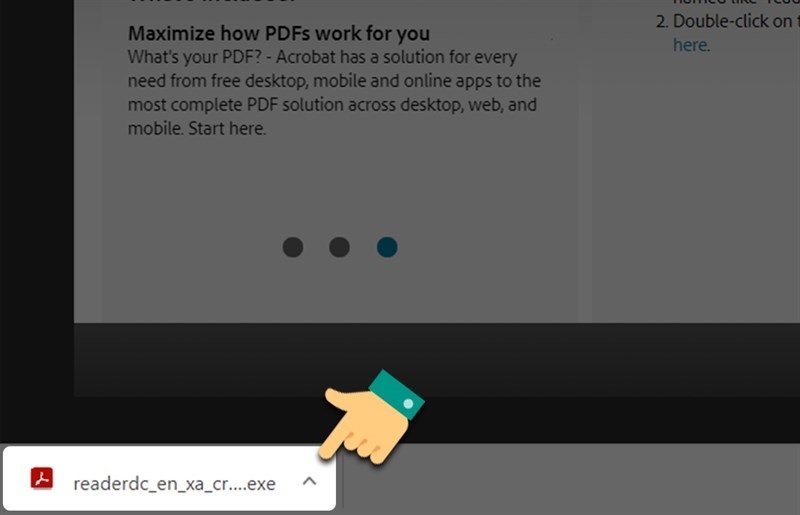
Chọn vào file .exe
Bước 6: Hãy chờ đợi trong giây lát để ứng dụng được cài đặt trên thiết bị hoàn tất.
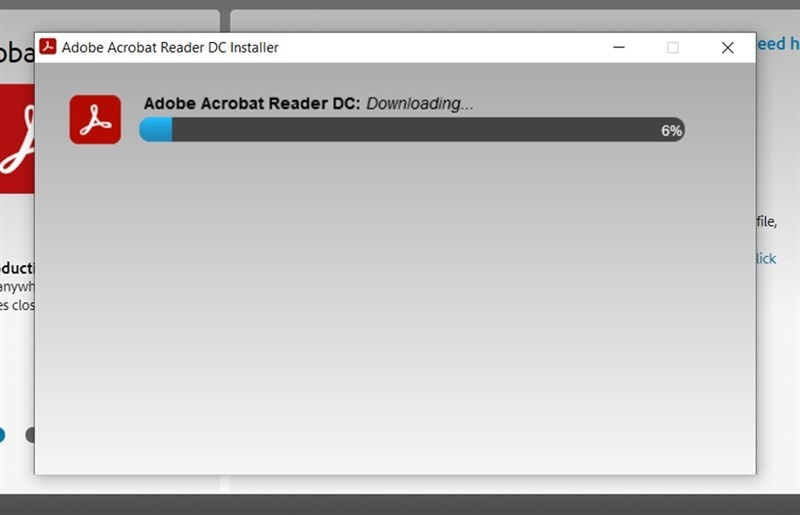
Chờ đợi trong giây lát để ứng dụng được cài đặt trên thiết bị hoàn tất
Bước 7: Cuối cùng, bạn nhấn nút Finish để quá trình cài đặt được thực hiện hoàn tất.
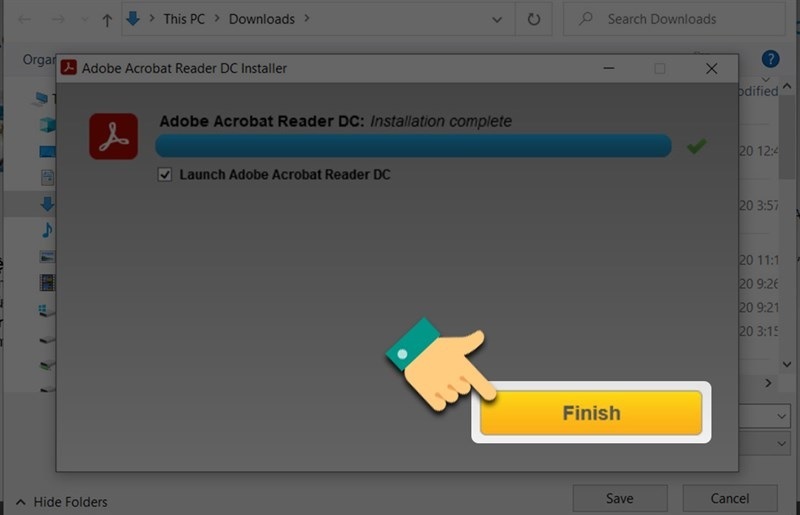
Nhấn nút Finish
Như vậy là bạn vừa tải adobe reader miễn phí về máy tính thành công. Với giao diện sau khi tải và cài đặt như sau:
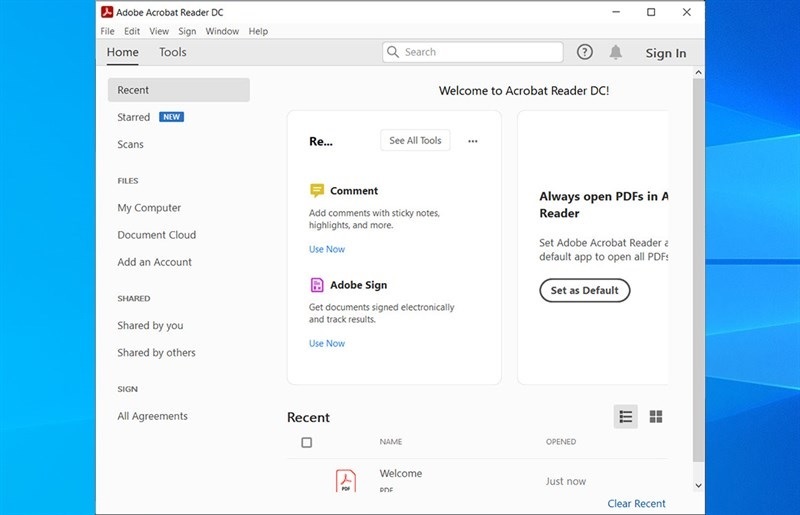
Giao diện sau khi tải và cài đặt
Hướng dẫn cách sử dụng Adobe Reader đơn giản nhất
Sau khi download acrobat reader và cài đặt trên máy tính hoàn tất, bạn có thể tham khảo cách sử dụng phần mềm như sau:
Cách xem và đọc tệp tin PDF bằng phần mềm Adobe Reader
Bạn muốn xem, đọc tệp tin PDF thông qua phần mềm Adobe Reader, bạn hãy tiến hành theo các bước như sau:
Bước 1: Đầu tiên, bạn hãy khởi động phần mềm Adobe Reader lên trên máy tính.
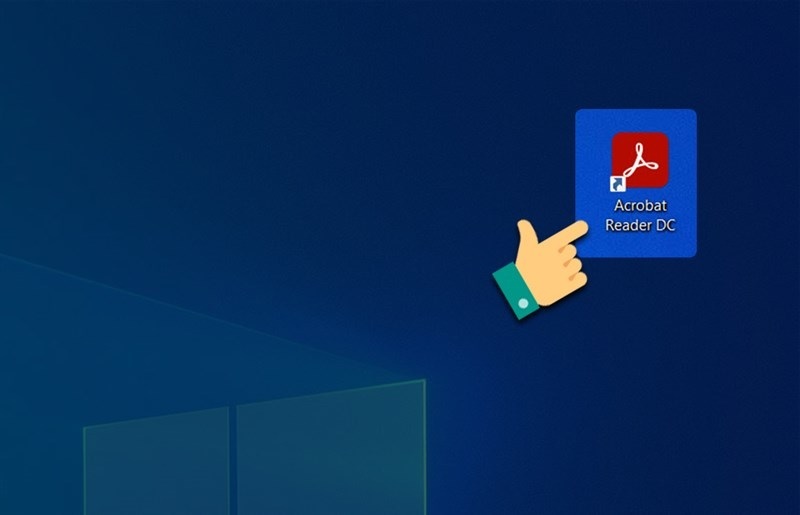
Khởi động phần mềm Adobe Reader lên trên máy tính
Bước 2: Sau đó, bạn chọn vào file PDF bạn muốn xem và đọc trên máy tính. Nhấn nút Open hoặc nhấn tổ hợp phím CTRL + O để tiếp tục.
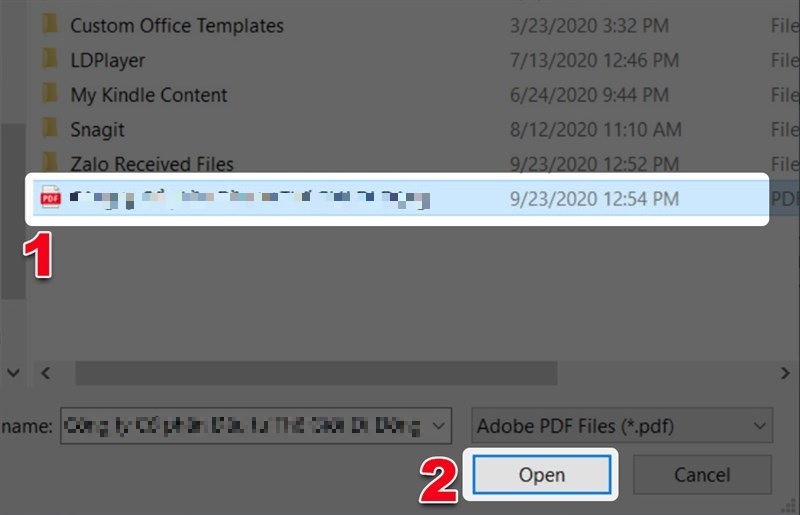
Nhấn nút Open
Bước 3: Lúc này, giao diện mới sẽ được hiển thị như sau:
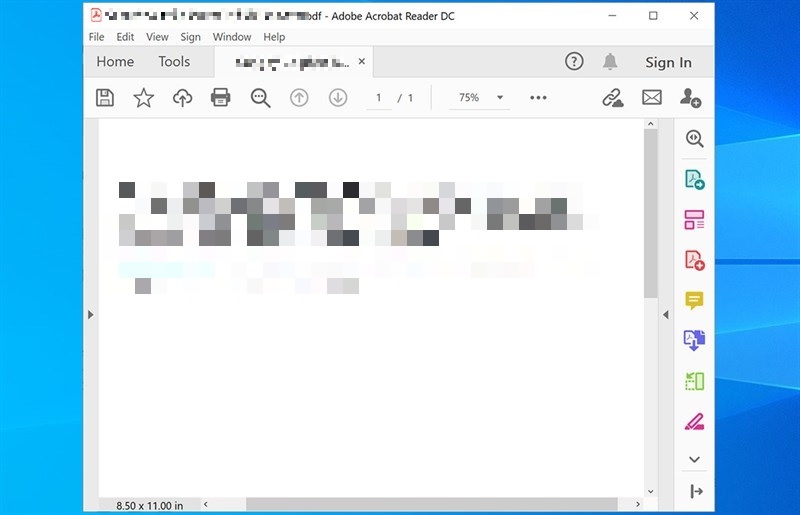
Giao diện mới sẽ được hiển thị
Bước 4: Khi bạn muốn tìm kiếm các thông tin nằm trong file PDF, bạn chỉ cần chọn vào biểu tượng kính lúp rồi nhập cụm từ bạn muốn tìm kiếm là được.
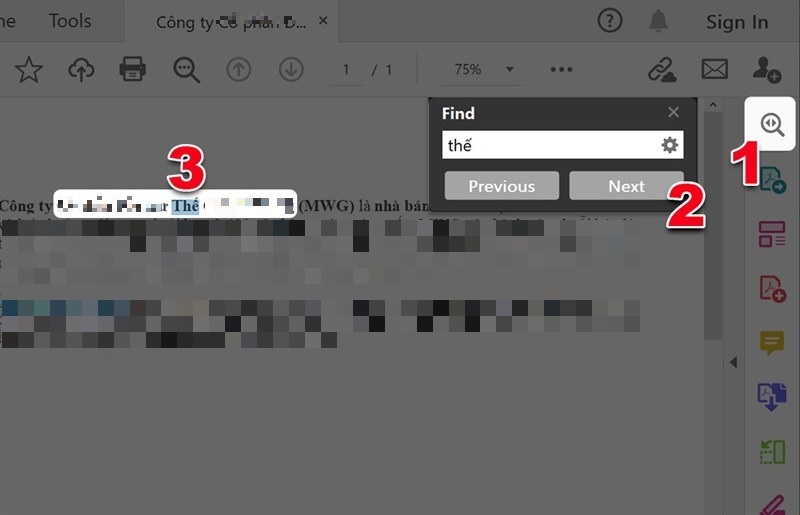
Nhập cụm từ bạn muốn tìm kiếm
Bước 5: Tại đây, bạn cũng có thể nhấp vào biểu tượng dấu - hoặc + để phóng to hoặc thu nhỏ màn hình máy tính.
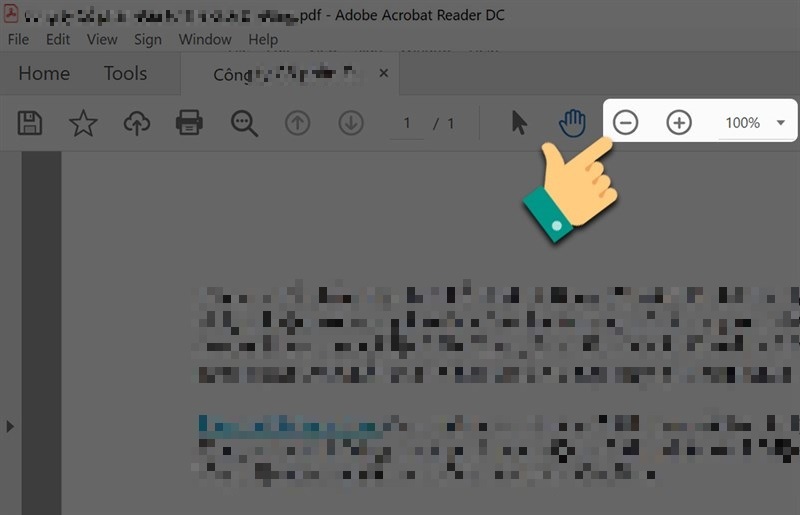
Nhấp vào biểu tượng dấu - hoặc + để phóng to hoặc thu nhỏ màn hình
Đối với trường hợp bạn muốn để lại ghi chú, bạn chỉ cần chọn vào biểu tượng tin nhắn như hình bên dưới >> Nhập thông tin vào rồi nhấn nút Post là xong.
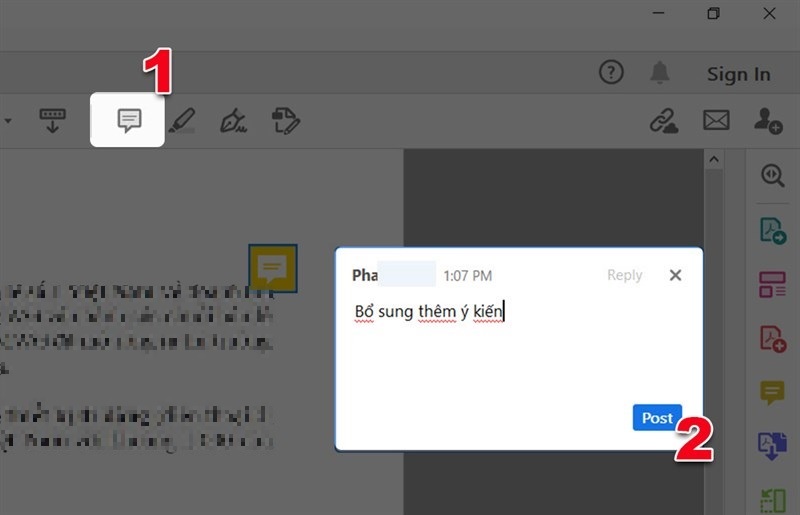
Nhấn nút Post
Cách xem, đọc file PDF thông qua Open with
Cách xem, đọc file PDF thông qua Open with được thực hiện bằng các thao tác như sau:
Bước 1: Tại file PDF bạn muốn xem, bạn chỉ cần click chuột phải lên file rồi chọn vào mục Open with.
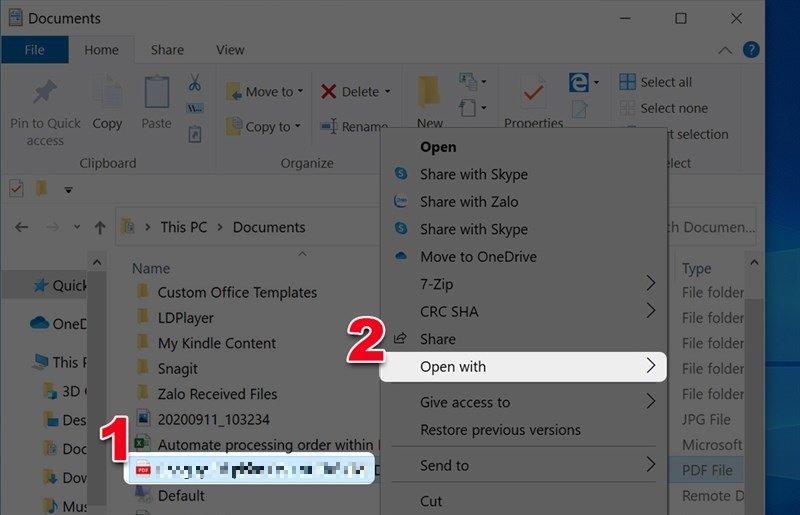
Chọn vào mục Open with
Bước 2: Sau đó, bạn chọn vào phần mềm Adobe Acrobat Reader DC như hình bên dưới:
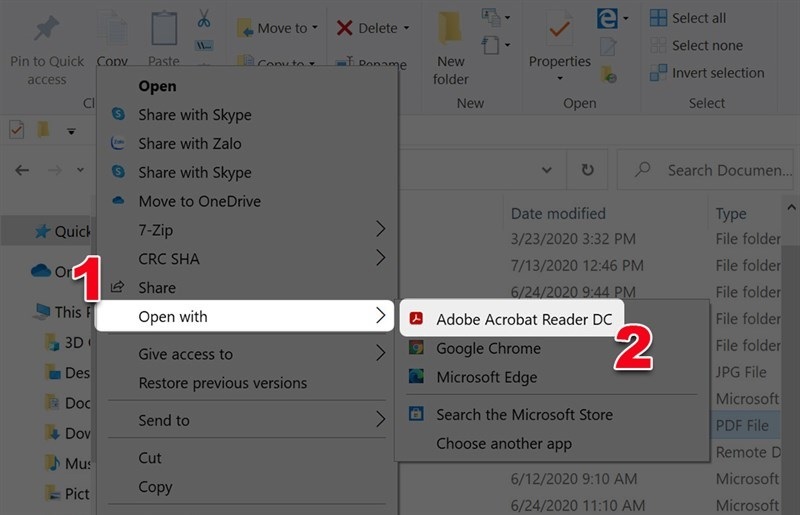
Chọn vào phần mềm Adobe Acrobat Reader DC
Lúc này, giao diện chính sẽ được hiển thị như sau:
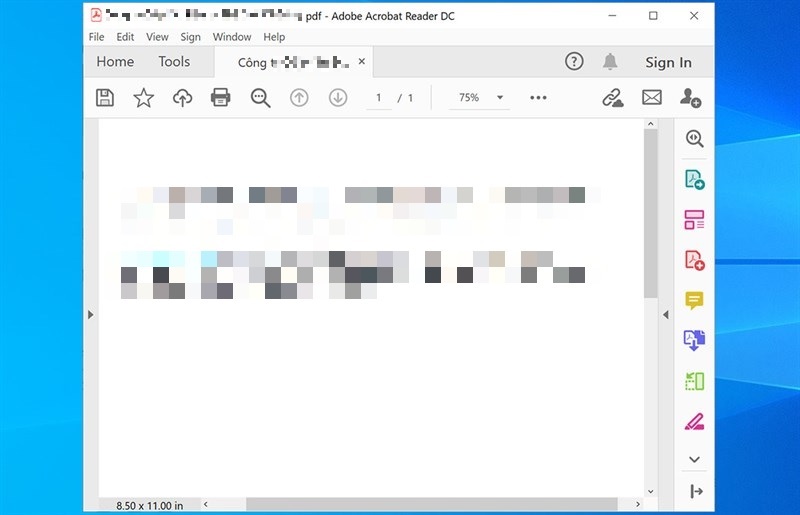
Giao diện chính sẽ được hiển thị
Đó là cách Download Adobe Reader trên máy tính hoàn toàn miễn phí mà Techcare Đà Nẵng vừa hướng dẫn chi tiết đến các bạn. Có lẽ với những hướng dẫn chi tiết đó sẽ giúp các bạn thực hiện thành công một cách dễ dàng nhất nhé!










